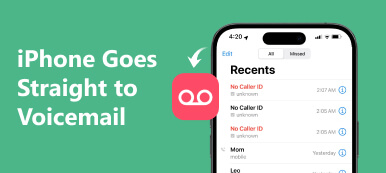A közelmúltbeli felmérés szerint az Instagram vált a következő Facebook-ra, és több mint 800 millió regisztrált felhasználó aktívan hozzáfér a mobil médiához a mobil eszközön. A sikert az új funkciók és algoritmusok, mint például a postai értesítések folyamatos bevezetése jelenti. Instagram kifejlesztett egy algoritmust az értesítések számára, hogy megmutassa, mit érdekel a legjobban.
Ha bekapcsolja az Instagram-értesítéseket a készüléken, akkor minden alkalommal, amikor a felhasználó bejegyzi, egy push-értesítést kap. A fejlett algoritmus különösen fontos a több száz ember érdeklődésére számot tartó Instagrammers számára. Ebben a bemutatóban megmutatjuk, hogyan lehet bekapcsolni az Instagram-értesítéseket az iPhone-on és az Androidon.
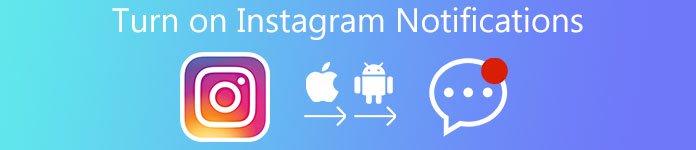
- 1 rész: Az Instagram értesítések bekapcsolása (alapvető módszerek)
- 2 rész: Az Instagram értesítések bekapcsolása (professzionális módon)
- 3 rész: Az Instagram értesítések kikapcsolása
- 4 rész: Mi a teendő, ha az Instagram értesítések nem működnek
rész 1: Hogyan lehet bekapcsolni az Instagram-értesítéseket (alapvető módszerek)
Ebben a részben megismerheti a Instagram-értesítés bekapcsolásához szükséges ismereteket.
Way 1: Kapcsolja be az Instagram értesítést a Beállítások menüben
Android-eszközökön:
1 lépés. Nyissa meg a „Beállítások” alkalmazást az Android alkalmazás képernyőjén, és lépjen az „Alkalmazások” vagy az „Alkalmazás” kezelőhöz.
2 lépés. Görgessen lefelé, és keresse meg az "Instagram" -t az alkalmazáslistán. Érintse meg az "App Info" képernyő megnyitásához.
3 lépés. Jelölje be a jelölőnégyzetet az "Értesítések megjelenítése" vagy hasonló lehetőség mellett az Instagram értesítések bekapcsolásához.
A Beállítások menü egy kicsit különbözik a különböző gyártók különböző Android verzióitól és okostelefonjaitól.
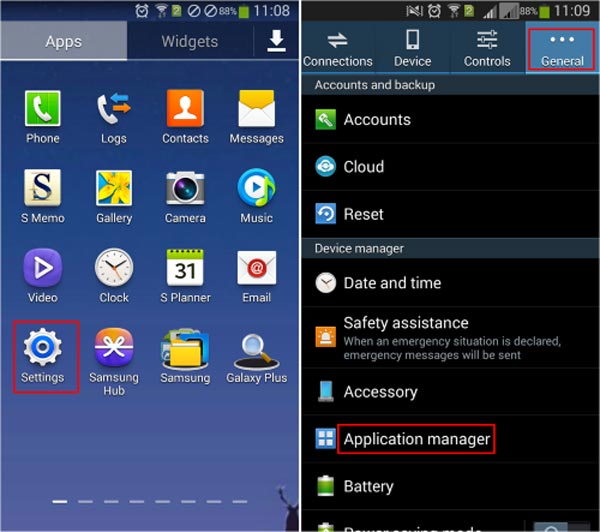
IPhone vagy iOS eszközön:
1 lépés. Indítsa el az iPhone Settings alkalmazást, és menjen az "Értesítések"> "Instagram" lehetőségre.
2 lépés. Az értesítési beállítások képernyőn állítsa az "Értesítések engedélyezése" kapcsolót BE állásba.
3 lépés. Ezután több, az értesítési képernyőhöz kapcsolódó opciót is bemutat. Beállíthatja őket az Ön beállításai alapján.
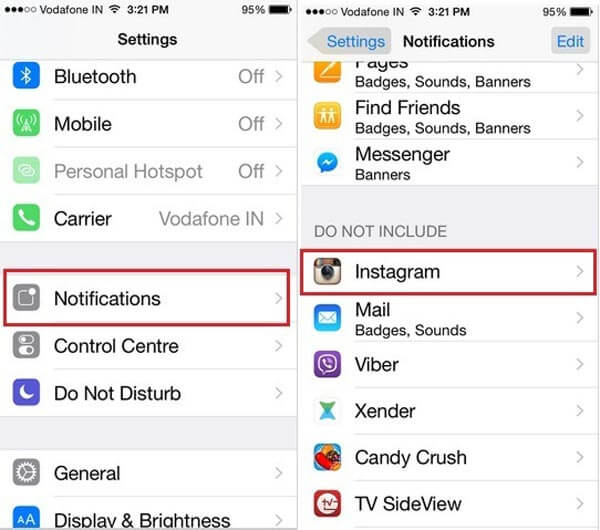
A postai értesítések bekapcsolásának másik módja az Instagram-alkalmazás.
1 lépés. Nyissa meg az Instagram alkalmazását, lépjen a "Profil" fülre, majd nyissa meg a "Beállítás" képernyőt.
2 lépés. Válassza a "Push Notification Settings" lehetőséget, majd döntsön az összes értesítés bekapcsolásáról, vagy értesítések fogadásáról a követőktől vagy eseményektől.
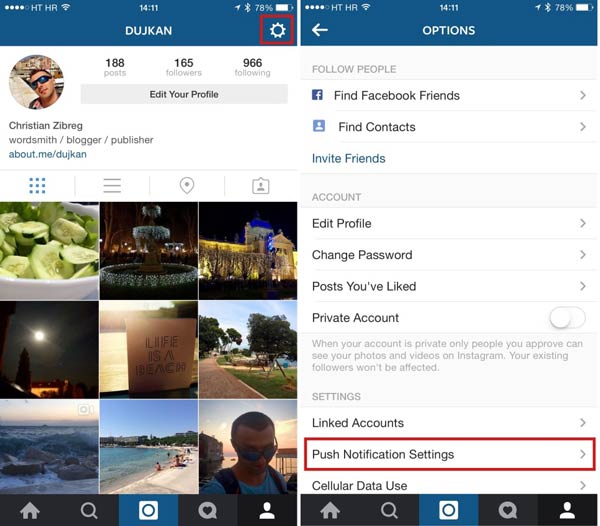
Way 2: Telepítse újra az Instagram és az Engedélyezés engedélyezését
Az Instagram-értesítések bekapcsolásakor különböző problémák merülhetnek fel, mint például az alkalmazáskezelőben vagy az értesítésekben található Instagram-alkalmazás nem található. Ekkor megpróbálhatja újra telepíteni az Instagramot a mobiltelefonjára, és állítsa be újra.
1 lépés. Az iPhone készüléken nyomja meg bármelyik alkalmazást a kezdőképernyőn, amíg a szerkesztési módba nem lép, érintse meg a Törlés gombot az Instagram alkalmazásban, és nyomja meg a "Törlés" gombot a felugró üzenetben. Android-eszközök esetén tartsa lenyomva az Instagram alkalmazást a kezdőképernyőn, majd húzza a kukába, amikor megjelenik a képernyő tetején. Érintse meg az „Eltávolítás” elemet az Instagram eltávolításához a telefonjáról.
2 lépés. Töltse le és telepítse újra az Instagram-alkalmazás legújabb verzióját az App Store-ból vagy a Play Store-ból.
3 lépés. A telepítés után megjelenik egy üzenet, majd az Instagram értesítések engedélyezése az Instagram értesítések engedélyezéséhez.
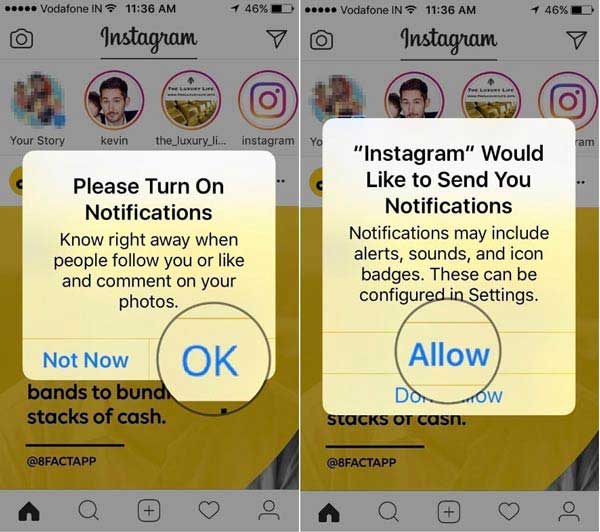
Way 3: Tiltsa le a Ne zavarja lehetőséget
Néhány Instagrammers bejelentette, hogy az Instagram értesítések nem működnek az okostelefonjaikban, még akkor is, ha bekapcsolták őket. A nem zavaró funkció lehet a válasz, amit keres.
Android-eszközökön csúsztassa lefelé a képernyő tetejét a gyorsbeállítások képernyő eléréséhez, majd érintse meg a „Ne zavarjanak” funkciót a kikapcsoláshoz, ha véletlenül engedélyezte.
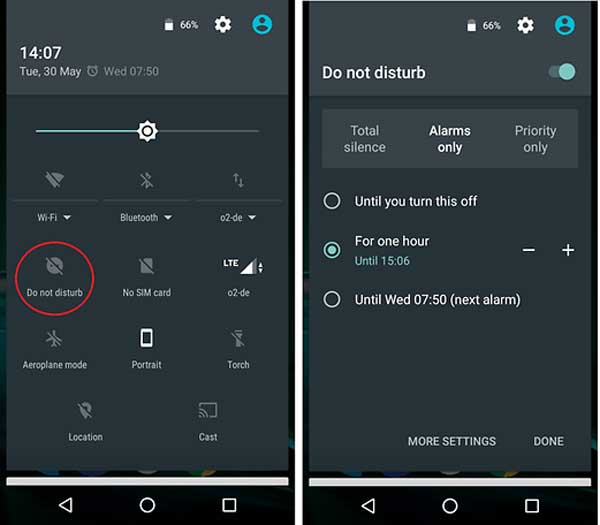
iPhone esetén csúsztassa ujját felfelé a képernyő aljáról a „Vezérlőközpont” megnyitásához, és tiltsa le a „Ne zavarjanak” funkciót.
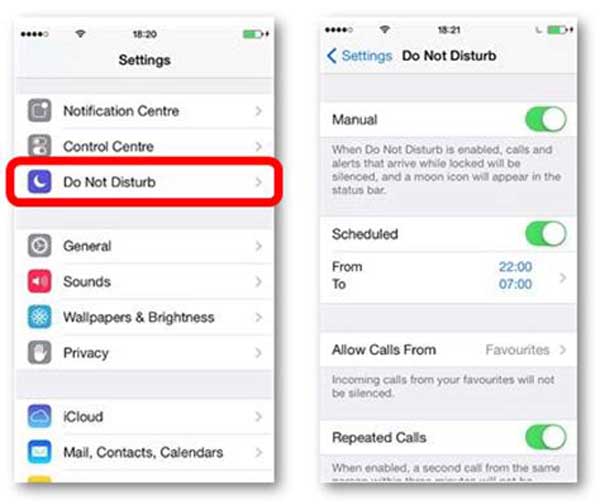
Way 4: A hálózati beállítások visszaállítása
Ha az értesítések még mindig nem működnek az iPhone értesítéseinek bekapcsolása után, megpróbálhatja hálózati beállítások visszaállítása egy professzionális iPhone eszköztárral, például Apeaksoft iOS rendszer-helyreállítás. Főbb jellemzői:
- Diagnosztizálja, hogy miért nem működnek az Instagram-értesítések a fejlett algoritmus segítségével.
- Javítsa meg a különböző szoftverproblémákat, amelyek miatt az Instagram értesítések nem működnek, például a helytelen hálózati beállítások.
- A helyreállítási módban és a DFU módban az értesítési problémák javítása.
- A hibák rögzítése közben ne sértse meg a készülék aktuális adatait.
- Támogassa az összes iPhone modellt, beleértve az iPhone X / 8 / 8 Plus / 7 / 7 Plus / 6 / 6 / 5 / 4 készülékeket.
- Kompatibilis a Windows 10 / 8 / 8.1 / 7 / XP és Mac OS rendszerekkel.
Egy szóval, ez a legegyszerűbb módja annak, hogy a Instagram-értesítéseket normálisan hozza létre, és a részleteket a következő részben kaphatja meg.
rész 2: Hogyan lehet bekapcsolni az Instagram-értesítéseket (professzionális módon)
Ha elvégezte az Instagram-értesítések bekapcsolásának általános módjait, de még mindig nem működik, akkor inkább próbálkozzon az alábbi szakmai módszerrel.
1 lépés. Csatlakoztassa iPhone készülékét az iOS rendszer helyreállításához
Töltse le és telepítse iOS rendszer helyreállítása a számítógépre. Csatlakoztassa a készüléket a számítógéphez a Lightning kábellel és indítsa el az alkalmazást.
2 lépés. Tegye az iPhone-t DFU módba a diagnózishoz
Válassza a "Start" gombot az otthoni felületen, majd kattintson a "Kérdés" gombra a felső szalagon, és kövesse a képernyőn megjelenő útmutatót, hogy iPhone-ját DFU módba helyezze.

3 lépés. Fix Instagram értesítések kérdés
Válassza ki az iPhone modelljét az Info ablakban, majd kattintson a Letöltés gombra, hogy megkapja a firmware-t, és kijavítsa a különböző, az Instagram értesítéseket okozó szoftvereket.
Amikor ez megtörtént, indítsa újra az iPhone készülékét és kapcsolja be a Instagram értesítéseket, most már működik.

rész 3: Hogyan lehet kikapcsolni az Instagram értesítéseket
Ha több száz embert követtél Instagram-on, az Instagram-értesítések bekapcsolása nem jó ötlet. A kikapcsoláshoz kövesse az alábbi műveleteket:
IPhone-on lépjen a "Beállítások"> "Értesítések"> "Instagram" menüpontba, és helyezze az "Értesítések engedélyezése" lehetőséget "KI" helyzetbe.
Android rendszeren keresse meg a Beállítások-> Alkalmazáskezelő-> Instagram elemet, és törölje a jelet az "Értesítések megjelenítése" lehetőségről.
rész 4: Mi a teendő, ha az Instagram értesítések nem működnek
Ha az Instagram értesítés nem működik az Instagram értesítések bekapcsolása után, az alábbi tippek segíthetnek megoldani ezt a problémát.
1. Győződjön meg róla, hogy az okostelefon csatlakozik az internethez. Ha a Wi-Fi hálózat érvénytelen, próbálkozzon a cellás adatokkal.
2. Tiltsa le a Ne zavarja funkciót a mobiltelefonján.
3. Indítsa újra az okostelefonját, törölje a gyorsítótáradatokat és kapcsolja be újra az Instagram értesítéseket.
4. Állítsa vissza a hálózati beállításokat.
5. Frissítse az Android vagy iOS legújabb verzióját, és telepítse az Instagram-alkalmazás frissítését.
6. Állítsa vissza a mobiltelefonját gyári beállításokra és telepítse újra az Instagram-ot, amikor kéri, válassza az Instagram értesítések engedélyezése lehetőséget.
Részletesebb megoldásokat itt lehet megjavítani A Instagram értesítés nem működik.
Összegzés
A fenti oktatóanyag alapján talán megérted hogyan lehet bekapcsolni az Instagram értesítéseit iPhone és Android készülékeken. És megosztottuk a hibaelhárítást is, amikor az Instagram-értesítések nem működnek. Ha professzionális módszerre van szüksége az Instagram-értesítésekkel kapcsolatos problémák megoldására, próbálkozzon az Apeaksoft iOS rendszer-helyreállítással. Sőt, megtanulhatod, hogyan kell visszaállítani a törölt Instagram üzeneteket itt.